火狐浏览器卸载插件的方法
时间:2023-03-24 11:32:31作者:极光下载站人气:47
火狐浏览器(Firefox)是一款纯净且操作简单的浏览器,这款浏览器不同于其他的浏览器那样页面比较花哨,这款软件的页面非常的清爽,操作起来比较容易,目前使用这款浏览器的用户还是非常多的,一般我们经常使用进行操作的时候,都会使用到浏览器进行查询资料的,在使用浏览器的过程中,有时候需要在浏览器中下载安装一些有用的插件来帮助我们更好的访问网页,不过当我们不常使用某些插件的时候,我们可以将这些插件卸载掉,这样可以减少我们浏览器中的运行程序,从而提高火狐浏览器的运行速度,那么怎么卸载火狐浏览器中的插件呢,下方是小编给大家分享的关于这个问题的具体操作方法,感兴趣的话可以看看方法教程。
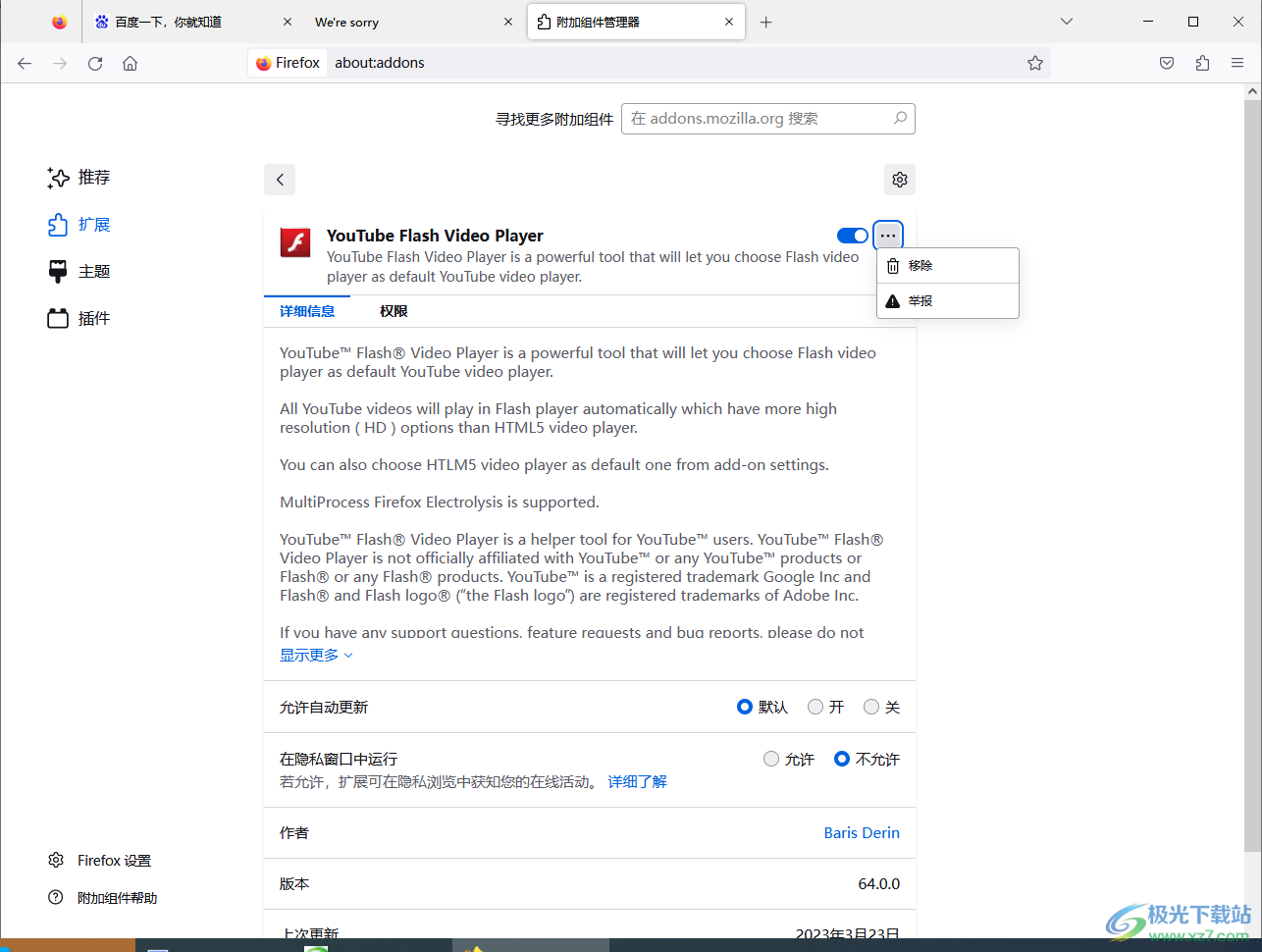
方法步骤
1.如果你火狐浏览器中安装了插件了的话,那么你可以直接进入到火狐浏览器的操作页面中,在页面的上方有一个【扩展】图标按钮,用鼠标左键将其点击打开。
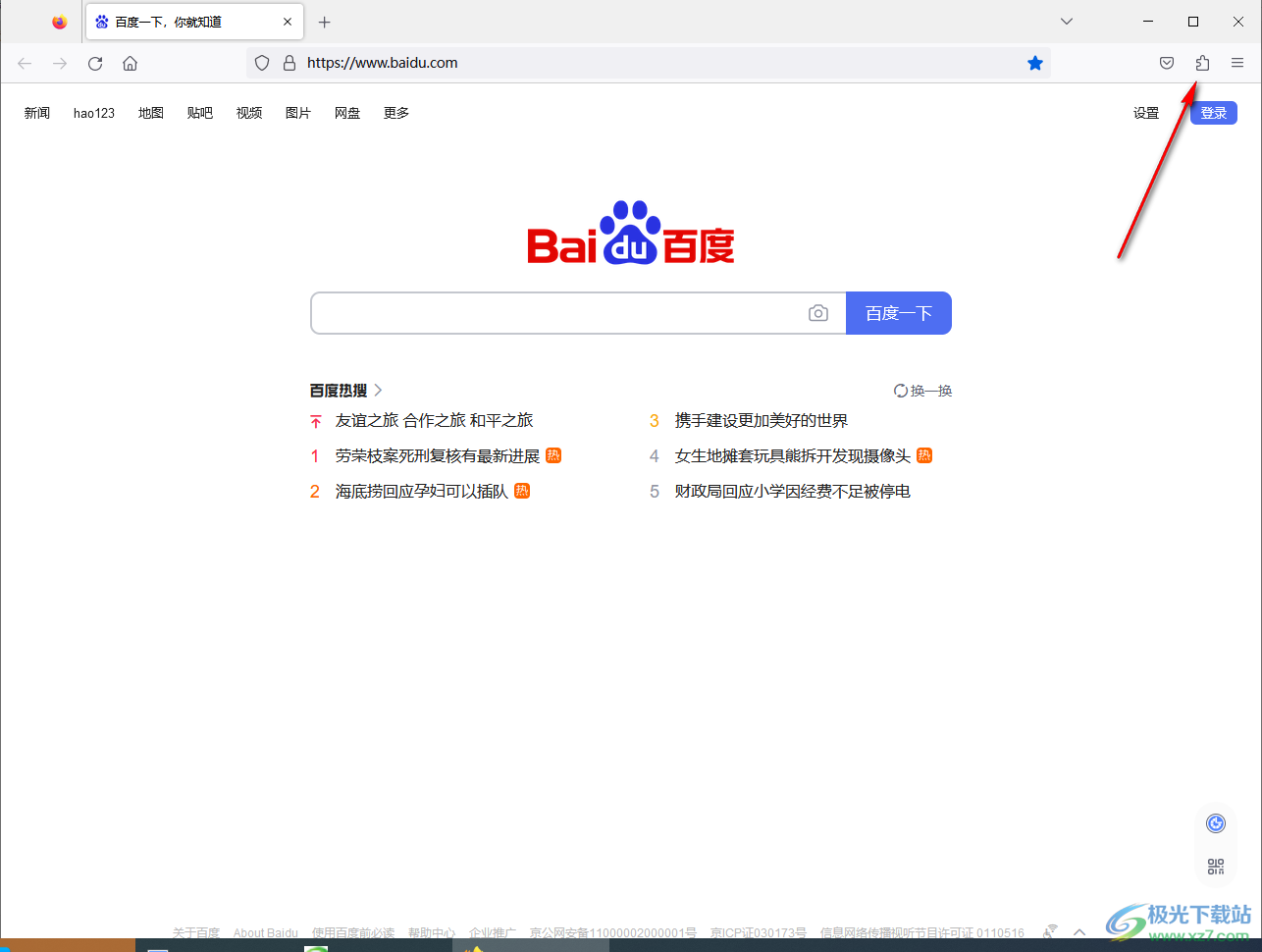
2.那么在该图标的下方就会弹出一个扩展插件窗口,你可以在该窗口中查看到自己安装的全部插件,将自己想要卸载的插件找到,并且将该插件的后面齿轮状的图标进行点击,在弹出的选项中选择【移除扩展】选项。
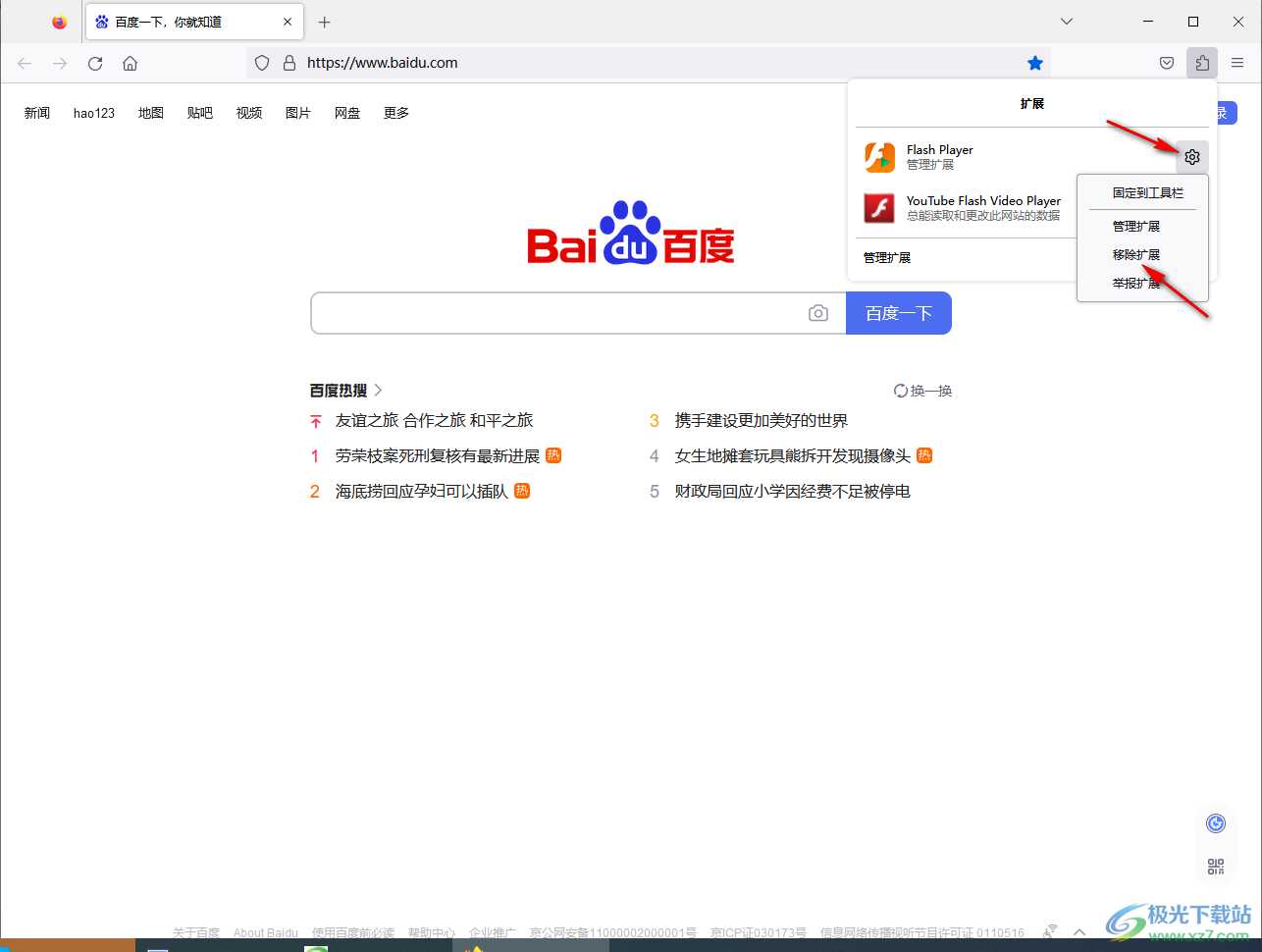
3.这时就会在页面的上方弹出一个要移除某某扩展的提示窗口,这里直接点击【移除】按钮即可。

4.移除之后,你再次打开扩展下拉窗口,那么就会看到已经没有刚刚那个插件了,说明卸载插件成功了。
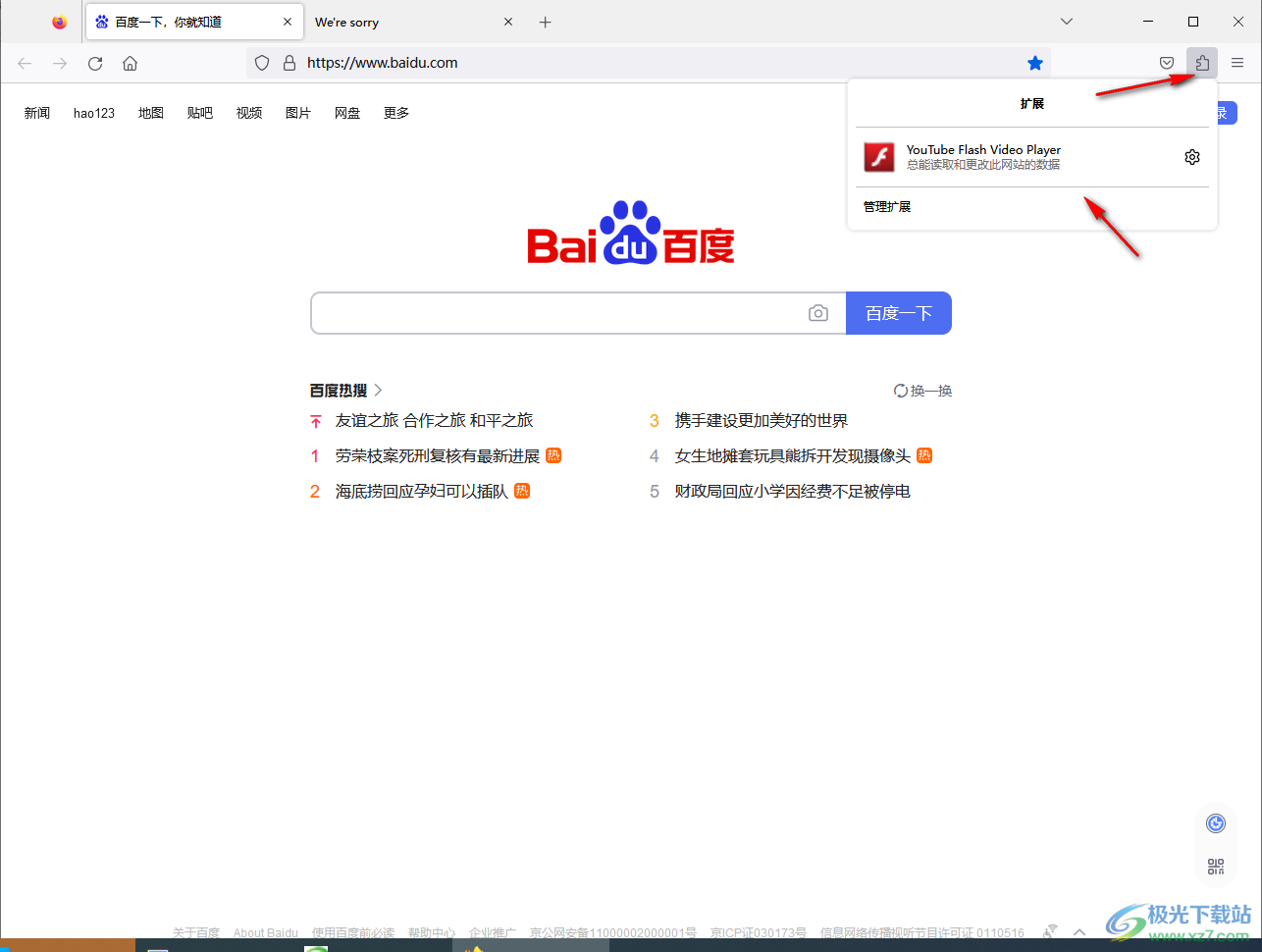
5.此外还有一种卸载插件的方法,就是你可以进入到扩展插件的设置页面中,点击右上角的【三】图标,在打开的菜单选项中选择【扩展和主题】选项。
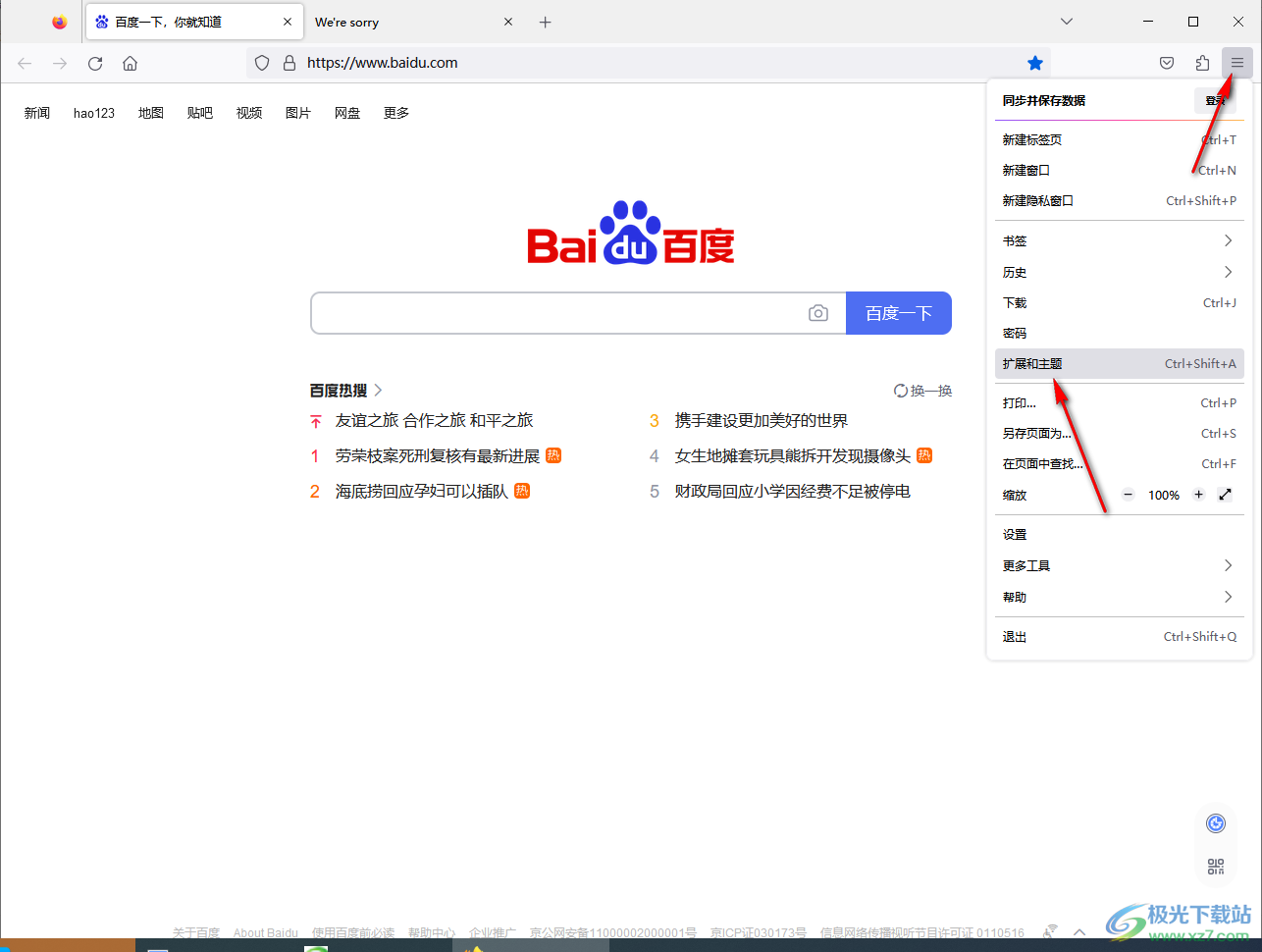
6.当我们进入到扩展页面之后,在左侧选择【扩展】选项卡,然后在右侧就会查看到我们下载安装的扩展程序插件,选择自己想要卸载的插件,然后将该插件的后面的【…】点击一下,选择【移除】按钮即可。
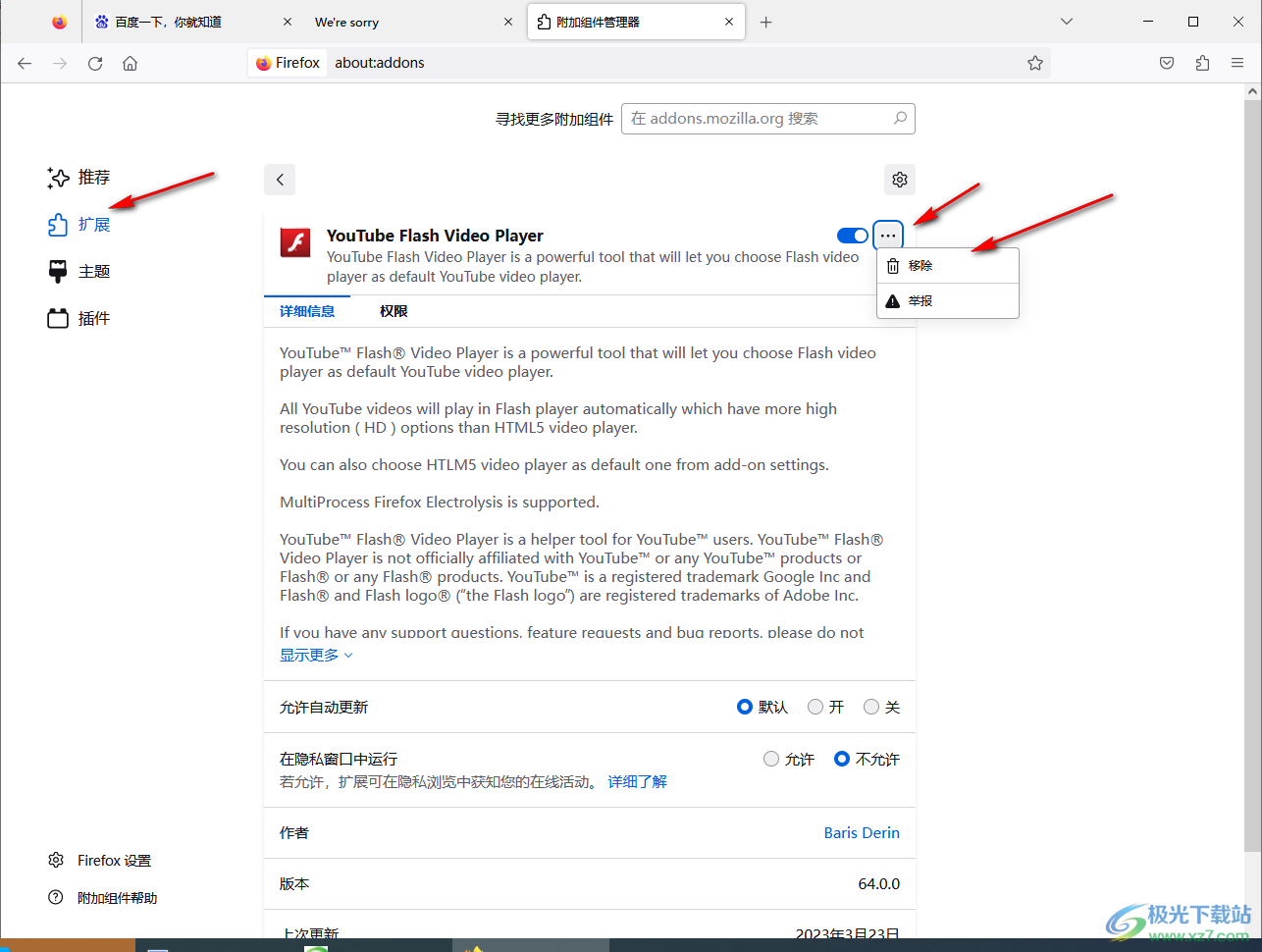
以上就是关于如何使用火狐浏览器卸载插件的具体操作方法,有时候我们使用浏览器进行某些网页的访问,为了更好的访问网页,于是就会下载一些相关的插件解除某些网页上的限制,而如果你想要将自己安装好的插件卸载的话,那么通过上述小编分享的方法教程进行操作即可,操作方法比较简单,需要的话可以试试。

大小:63.6 MB版本:v131.0.3环境:WinAll, WinXP, Win7, Win10
- 进入下载
相关推荐
相关下载
热门阅览
- 1百度网盘分享密码暴力破解方法,怎么破解百度网盘加密链接
- 2keyshot6破解安装步骤-keyshot6破解安装教程
- 3apktool手机版使用教程-apktool使用方法
- 4mac版steam怎么设置中文 steam mac版设置中文教程
- 5抖音推荐怎么设置页面?抖音推荐界面重新设置教程
- 6电脑怎么开启VT 如何开启VT的详细教程!
- 7掌上英雄联盟怎么注销账号?掌上英雄联盟怎么退出登录
- 8rar文件怎么打开?如何打开rar格式文件
- 9掌上wegame怎么查别人战绩?掌上wegame怎么看别人英雄联盟战绩
- 10qq邮箱格式怎么写?qq邮箱格式是什么样的以及注册英文邮箱的方法
- 11怎么安装会声会影x7?会声会影x7安装教程
- 12Word文档中轻松实现两行对齐?word文档两行文字怎么对齐?
网友评论